
- •Введення
- •Розділ 1 Application Manager і WindowMaker
- •Середовище розробки WindowMaker
- •Робота 1. Вікна і графічні об'єкти
- •Робота 2. Словник змінних
- •Розділ 3 Анімаційні зв'язку
- •Робота 3. Створення анімаційних зв'язків
- •Редактор скриптів
- •Вбудовані функції
- •Робота 4. Використання скриптів в InTouch
- •Відкрийте вікно Hopper.
- •Анімацію кнопок HopperLevel
- •Визначення умов аларма для змінної
- •Виведення інформації про аларм
- •Робота 5. Аларм та події
- •Розділ 6. Тренди в InTouch
Робота 1. Вікна і графічні об'єкти
Мета роботи:
- Створення нового додатка;
- Створення вікон додатка;
- Створення графічних об'єктів у вікнах;
- Імпортування вікон з іншої програми.
-
Запустіть InTouch Application Manager.
-
Натисніть кнопку New на панелі інструментів (або виконайте
команду File / New).



Появиться наступне вікно:

-
Укажіть шлях до каталогу, в якому будемо зберігати створюваний проект і нитискаємо Next(Далее).
-
В наступному вікні,що наведене нижче введіть ім’я директорії, в якій ви будите зберігати свій проект.(Наприклад АТП1)

-
В наступному діалогову вікні в полі Name введіть ім'я проекту і в полі Description – описання(не обов’язково).

-
Натисніть кнопку Finish (Готово). Application Manage одразу ж відобразить у вікні інформацію про створений проект.
-
Два рази клацніть по рядку з проектом, котрий ви тільки що створили(напр.. Study) чи виділіть його,а потім натисніть кнопку WindowMaker.




В результаті буде запущена середу розробки WindowMaker.
Додаток InTouch (інтерфейс оператора) являє собою набір вікон (Window). Склад цих вікон може бути різним (визначається завданнями АРМ), але тут завжди буде, принаймні, кілька вікон, що представляють мнемосхеми технологічного процесу, вікна зведень сигналізацій (Alarm), вікна трендів реального часу і архівних трендів. Але все це відноситься до готового додатка.
А при першому запуску додатка в середовищі WindowMaker воно не містить жодного вікна. Їх ще належить створити. Це і є завданням комп'ютерного практикуму.
-
Створіть вікно: натисніть кнопку New на головній панелі інструментів (або виконайте команду File / New Window).



В результаті цієї дії на екран буде виведений діалог Window Properties.
-
Введіть ім'я вікна (наприклад, Window1 - використовуйте латинський алфавіт) в поле Name. Увімкніть опції властивостей вікна відповідно до малюнком нижче. Підберіть ширину і висоту вікна (Window Width / Height) таким чином, щоб вікно займало майже весь екран. Натисніть Ok. для коригування властивостей вікна користуйтеся командою Window / Window Properties.

-
Намалюйте клапан в цьому вікні. Спочатку намалюйте трикутник, використовуючи засіб Polygon (багатокутник - панель Draw, справа). для цього виберіть інструмент, клацніть курсором по полю вікна і, утримуючи кнопку миші, намалюйте одну сторону трикутника. Зміна напрямку здійснюється клацанням мишки. Для створення трикутника достатньо намалювати дві сторони і клацнути два рази мишкою.



-
Якщо трикутник не виділений, то виділіть його і натисніть кнопку Duplicate (дублювати – панель інструментів General, вверху).



-
Виділіть другий трикутник і натисніть кнопку Flip Horizontal (відобразити дзеркально по вертикалі – панель Arrange, внизу справа).
-
З1єднайте два трикутники, використовуючи клавіші стрілок і мишки. Для переміщення об’єкта попередньо виділіть його.
-
Добавте шток клапана за допомогою інструмента Rectangle (прямокутник – панель Draw ).
-
Розташуйте шток під клапаном. Для цього виділіть шток і натисніть кнопку Send to Back (помістити під – панель Arrange).
-
Намалюйте привід клапана за допомогою інструмента Ellipse.
-
Використовуючи інструмент T (Text), добавте під клапаном текст Клапан1 (Valve1). В результаті робоче поле WindowMaker буде виглядати наступним чином:

Створений клапан складається з п'яти окремих елементів (включаючи текст). Щоб зробити з них єдиний об'єкт, натисніть клавішу F2 для виділення всіх об'єктів у вікні, а потім натисніть кнопку Make Symbol (об'єднати в символ - панель Arrange). Тепер всі складові клапан елементи об'єднані в символ і можуть оброблятися як єдиний об'єкт. Можна змінювати розмір клапана, виділивши його і потягнувши за один з захоплень. Можна перемістити клапан в нове місце. У створеного об'єкта можна змінити колір заповнення, ліній, колір рамки, а також колір і тип шрифту написи.
-
Добавте кнопку под. клапаном за допомогою інструмента Button (кнопка – панель Draw).
-
Для зміни тексту кнопки виділіть її і виконайте команду Special/Subtitute Strings (чи CTRL+L). В полі Text діалога Substitute Strings введіть текст – DiskTag1.

-
Натисніть Ok. Створений рисунок буде мати наступний вигляд:

-
Відповідними командами меню File збережіть і закрийте вікно
(File / Close).
Виконані досить прості завдання практикуму. Але в результаті отримані практичні навички у створенні проекту, вікон, основам малювання в середовищі WindowMaker. Малювання - процес захоплюючий, але що вимагає багато часу. Тому далі передбачається використовувати заздалегідь заготовлені вікна і об'єкти. Для цього буде потрібно освоїти ще один прийом, часто використовуваний при розробці додатків - імпорт вікон з іншої програми. Імпорт вікон - дуже важлива і зручна функція. Імпорт вікон часто використовується при створенні нових додатків (проектів) для однотипних об'єктів, коли потрібно лише пере прив’язка змінних і невеликі виправлення в рамках специфіки конкретного технологічного процесу. Процедура імпорту проводиться при закритих вікнах середовища розробки WindowMaker.
-
Імпорт вікон. Виконайте команду меню File / Import. Вкажіть шлях до підкаталогу TemplatesFolder (уточніть у викладача місце його знаходження) і клацніть Ok. У діалоговому вікні виберете опцію Windows (вікна) для імпорту.
-
Вибравши Windows, клацніть по кнопці Select. В діалозі Windows to Import виберіть всі доступні вікна і натисніть Ok (дивю. рисунок нижче).

-
Знову появиться діалог із пункта 22.Натисніть Import для імпорту вікон. Ці вікна автомтатично не відкриються, протее вони вже імпортовані в додатку.
-
Створіть нове вікно Menu з наступними властивостями:

В подальшому вікно Menu буде постійно відкрите (його тип – Popup, дивись рисунок) для забезпечення навігації по вікнах операторського інтерфейсу. Щоб вікно Menu не перекривало об’єкти інтерфейсу, його висота має бути невеликою. (Window Height – 50).
-
В цьому вікні створіть шість кнопок. Розмістіть у вікні Menu у відповідності з малюнком. Для зміни тексту кнопки скористуйтеся командою Special/Substitute Strings.

-
Натисніть іконку Wizards ... і в діалозі, який з'явився Wizard Selection, виберіть групу майстрів Clocks. Виділіть майстер-об'єкт Digital Time / Date і натисніть Ok (або двічі клацніть по майстер-об'єкту). Розташуйте його зліва від першої кнопки (з ім'ям першого вікна), створіть його копію і розмістіть її праворуч від останньої кнопки (HTrends).


-
Подвійне клацання на майстер-об'єкті викликає на екран діалог Digital Clock Wizard. Конфігуруйте майстер-об'єкти таким чином, щоб у лівій частині вікна Menu виводити час (опція Show Time), а в правій - дату (опція Show Date).


-
Збережіть і закрийте вікно Menu.
Розділ 2 База даних
Створення будь-якого проекту доцільно починати не з розробки графічних дисплеїв - мнемосхем, а з створення бази даних. Саме змінні, прив'язуємо до об'єктів мнемосхем, дозволяють отримати реальну динамічну картину об'єкту і в умовах технологічного процесу відслідковувати ситуацію на об'єкті в режимі реального часу.
Опис і процедура створення бази даних
База даних InTouch являє собою бібліотеку тегів. Тег - це запис в базі даних, що містить інформацію про параметр процесу. Словник змінних (Tagname Dictionary) містить різні типи тегів. Незмінна складова словника змінних - це системні теги, які створюються автоматично і відрізняються від інших тегів символом долара ($) на початку імені тега. У середовищі виконання InTouch обробляє значення цих тегів на певні події, що відбуваються в системі. Системні теги можуть використовуватися скрізь, де використовуються будь-які інші теги InTouch, наприклад, зі зв'язками анімації в сценаріях.
При описі тегів в базі даних InTouch необхідно кожному тегу привласнити тип відповідно до його призначення. Якщо тег повинен зчитувати значення, які виходять із інших додатків Windows або надходять в них, наприклад, з сервера введення / виводу або на сервер вводу / виводу, то це повинен бути тег зовнішнього (I / O - Input / Output) типу.
На відміну від зовнішніх внутрішні (Memory) теги зберігаються всередині додатки InTouch. Їх використовують для створення констант або моделей, використовують як обчислюваних змінних (задіють в розрахункових завданнях).
Існують наступні типи внутрішніх змінних:
-
Memory Discrete (внутрішня дискретна змінна).
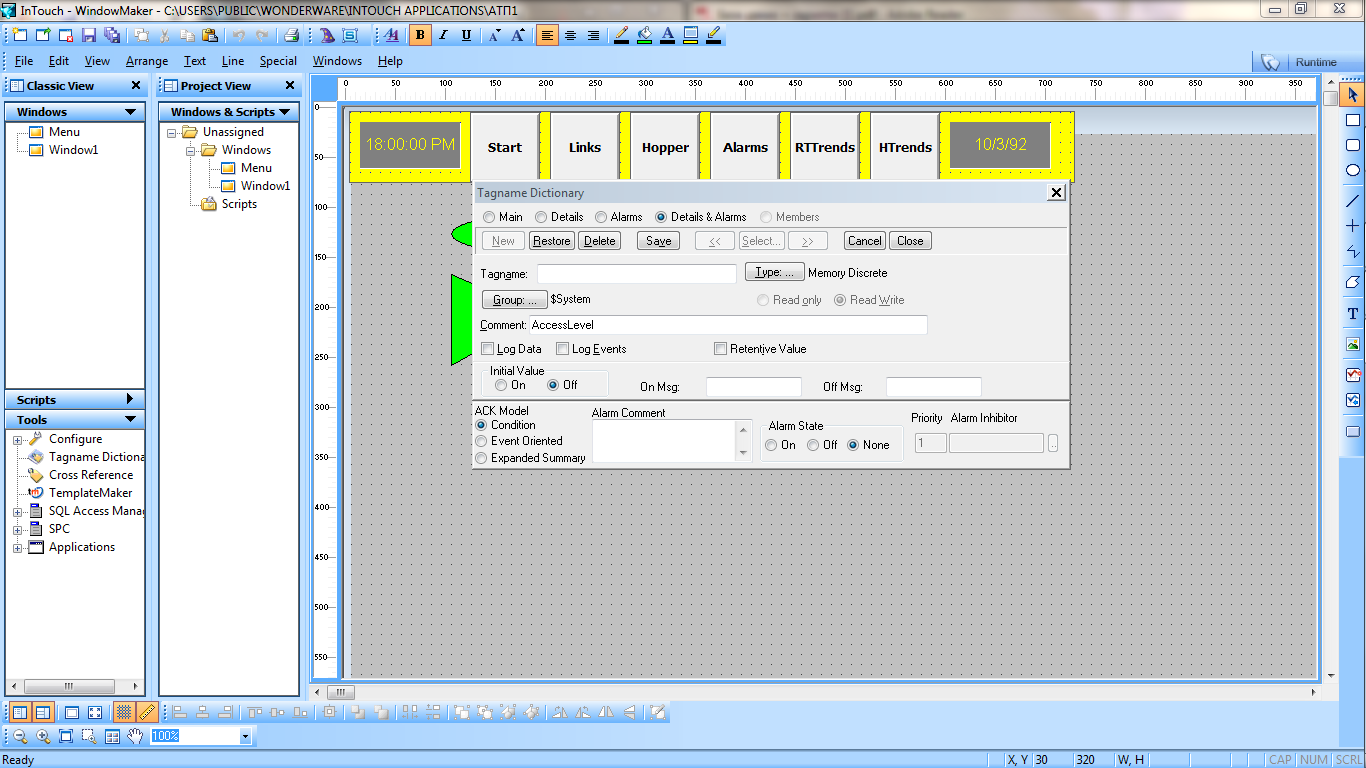

Мінлива Memory Discrete може приймати два значення: «0» (помилково, вимкнути) або «1» (істинно, включити).
-
Memory Integer (внутрішня ціла) - 32-бітове ціле число.


-
Memory Real (внутрішня дійсна) – внутрішня змінна з плаваючою (десятковою) точкою.


-
Memory Message (внутрішня текстова) – змінна у вигляді текстового рядка,котрий може вміщати 131 символ.


Усі теги, які зчитуються або записують свої значення в інші додатки Windows, відносяться до типу зовнішніх (I / O) змінних. сюди відносяться всі входи і виходи програмованих логічних контролерів (ПЛК), комп'ютерів управління процесами, а також дані з вузлів мережі.
Як і внутрішні, зовнішні змінні поділяються на чотири аналогічних типи:
-
I / O Discrete (зовнішня дискретна змінна), приймаюча значення «0» або «1» ;
-
I / O Integer (зовнішня ціла) - 32-бітове ціле значення ;
-
I / O Real (зовнішня дійсна) ;
-
-
I / O Message (зовнішня текстова) ;
Діалогові вікна Tagname Dictionary зовнішніх змінних практично повністю збігаються з аналогічними діалогами для внутрішніх змінних. Є лише одна важлива відмінність: всі діалоги Tagname Dictionary для зовнішніх змінних містять кнопку Access Name (ім'я доступу). Як вже було сказано вище, в базу даних програми (у відповідні теги) зчитуються вихідні значення програмованих логічних контролерів (значення технологічних параметрів). З іншого боку, можна проводити запис значень окремих тегів бази даних в інші додатки, в тому числі і в контролери. Але для цього додаток повинно «знати» адреси джерел інформації (наприклад, контролерів), а також адреси інших додатків, в які дане додаток поставляє інформацію. Натискання кнопки Access Name надає розробнику InTouch-додатки набір діалогів для створення системи адресації. Детально адресація InTouch розглянута в розділі 7.
В якості прикладу нижче приведено діалогове вікно конфігурування зовнішньої дискретної змінної (I/O Discrete).


Процедура створення змінної включає ряд наступних ді:
-
Відкрити словник змінних – із меню вибрати команду Special/Tagname Dictionary.
-
Натисніть New.


-
В полі Tagname задаємо ім’я змінної (до 32 символів). Поле Comment призначене для коментарів довжиною до 50 символів.
-
Клацнувши по кнопці Type,вибираємо тип змінної, відмічаючи відповідне поле. Після вибору типа нажимаємо кнопку Оk.

-
Натиснувши кнопку Group, можна вибрати групу алярмів, до яких відносяться змінна (див. детальніше в розділі 5).
-
По замовчуванню всі теги зовнішнього типу настроїні на читання і запис (включена опція Read Write). Проте їх можна обмежити тільки читанням шляхом вибору опцію Read Only в діалоговому вікні Tagname Dictionary.




-
Відмітити опцію Log Data для автоматичного запису змінної в архівний файл. Ця опція виконується для змінних, значення котрих задіяні в денних розрахунках, побудові трендів.


-
Опція Log Events – запис і архівування подій в журнал алярмів. Після активування цієї опції необхідно визначити пріоритет подій (998).
-
Опція Retentive Value – запис останнього значення змінної (при виході з режиму виконання останнє значення буде збережене в базі даних).
-
Опція Retentive Parameters – запис вставок (використовується для аналогових змінних).



-
Для введення вставок спрацьовування сигналізації слід включити опцію Alarms (Details & Alarms) у верхній частині діалогу Tagname Dictionary. Діалог для введення вставок спрацьовування сигналізації аналогових змінних (типів Real і Integer) наведено нижче. В полях Alarm Value представлено чотири рівня спрацьовування сигналізації: низький (Lo), нижче нижнього (LoLo), верхній (High), вище верхнього (HiHi). Важливість сигналізації встановлюється згідно проектної документації, але найчастіше сигналізації нижнього (Lo) і верхнього (High) меж спрацьовування відносяться до попереджувальних сигналізацій, а сигналізації типу LoLo і HiHi - до аварійних та блокувальних сигналізацій. У зв'язку з цим важливо ввести поняття пріоритету спрацьовування сигналізації. Пріоритет - це показник важливості сигналізації (див. детальніше в розділі 5).

-
Зберегти створену в базі даних змінну можна натисканням однієї з двох кнопок: Close або Save. При натисканні кнопки Close виконується зберігання змінної з одночасним закриттям діалогу Tagname Dictionary. При створенні бази даних програми слід користуватися кнопкою Save. Подальше натиснення кнопки New відкриває процедуру створення нової (наступної) змінної додатки.
Для перегляду списку всіх змінних бази даних після закінчення її створення слід натиснути кнопку Select і скористатися лінійкою прокрутки. Подвійне клацання миші по будь-якої змінної списку відкриває діалог Tagname Dictionary з описом цієї змінної.

